excel表格绘制两个斜线的方法
发布时间:2016-12-09 12:02
相关话题
Excel中带有两个斜线的表头具体该如何绘制呢?下面是由小编分享的excel表格绘制两个斜线的方法,以供大家阅读和学习。
excel表格绘制两个斜线的方法:
绘制两个斜线步骤1:画两条斜线的方法比较繁琐,在excel2007中,是要在插入中选择形状,然后再选择直线,再到目标单元格中画斜线,先画一条,然后重复一些画第二条,即可将单元格分成三部分。

绘制两个斜线步骤2:分成三部分的效果图,不过这个比较方便的是,如果没画好,可以随时调整,点击线两端的圆点即可随意调整。
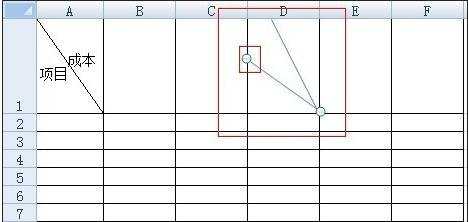
绘制两个斜线步骤3:接下来,就是设置文字及文字怎么摆放了,在菜单栏,选择插入,再选择文本框中的横排文本框。
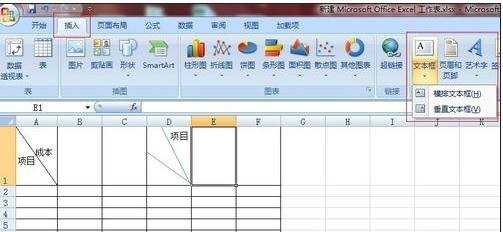
绘制两个斜线步骤4:选择横排文本框后,点击任意单元格,输入文字,如项目,然后再将项目文本框拖到合适的位置即可;成本文字的做法也是和项目一样;不过利润就有点不同,需要先写利,拖到合适位置,再写润,拖到合适位置即可,完成,看效果图。
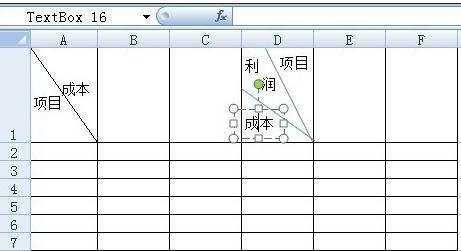
看了excel表格绘制两个斜线的方法还看了:
1.如何在Excel中画斜线
2.excel表格绘制多条斜线的方法
3.excel表格画双斜线的方法
4.excel表格画多条斜线的方法
5.excel表格绘制斜线的方法
6.excel表格添加两条斜线的教程
7.Excel斜线表头的绘制方法

excel表格绘制两个斜线的方法的评论条评论